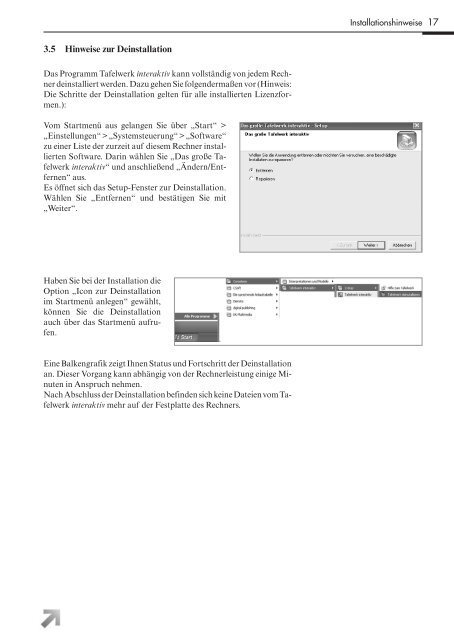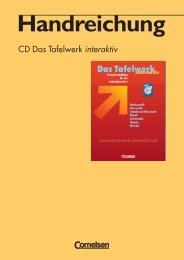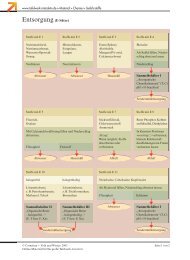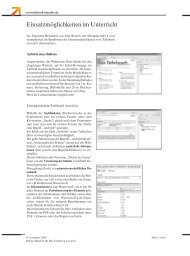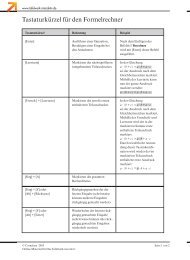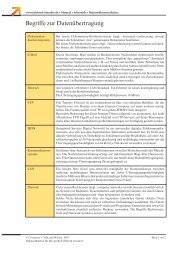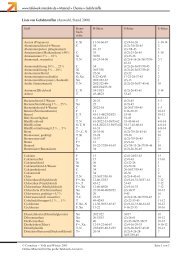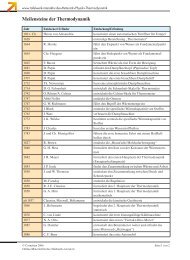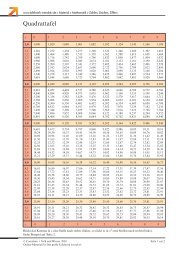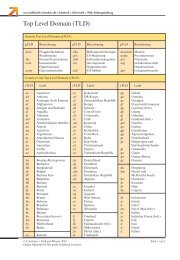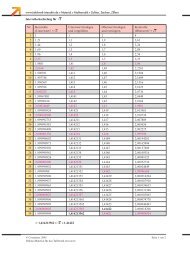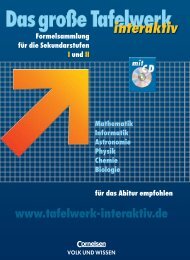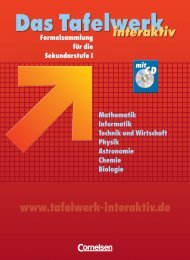Benutzerhandbuch herunterladen - Tafelwerk interaktiv
Benutzerhandbuch herunterladen - Tafelwerk interaktiv
Benutzerhandbuch herunterladen - Tafelwerk interaktiv
Erfolgreiche ePaper selbst erstellen
Machen Sie aus Ihren PDF Publikationen ein blätterbares Flipbook mit unserer einzigartigen Google optimierten e-Paper Software.
Installationshinweise 17<br />
3.5 Hinweise zur Deinstallation<br />
Das Programm <strong>Tafelwerk</strong> <strong>interaktiv</strong> kann vollständig von jedem Rechner<br />
deinstalliert werden. Dazu gehen Sie folgendermaßen vor (Hinweis:<br />
Die Schritte der Deinstallation gelten für alle installierten Lizenzformen.):<br />
Vom Startmenü aus gelangen Sie über „Start“ ><br />
„Einstellungen“ > „Systemsteuerung“ > „Software“<br />
zu einer Liste der zurzeit auf diesem Rechner installierten<br />
Software. Darin wählen Sie „Das große <strong>Tafelwerk</strong><br />
<strong>interaktiv</strong>“ und anschließend „Ändern/Entfernen“<br />
aus.<br />
Es öffnet sich das Setup-Fenster zur Deinstallation.<br />
Wählen Sie „Entfernen“ und bestätigen Sie mit<br />
„Weiter“.<br />
Haben Sie bei der Installation die<br />
Option „Icon zur Deinstallation<br />
im Startmenü anlegen“ gewählt,<br />
können Sie die Deinstallation<br />
auch über das Startmenü aufrufen.<br />
Eine Balkengrafik zeigt Ihnen Status und Fortschritt der Deinstallation<br />
an. Dieser Vorgang kann abhängig von der Rechnerleistung einige Minuten<br />
in Anspruch nehmen.<br />
Nach Abschluss der Deinstallation befinden sich keine Dateien vom <strong>Tafelwerk</strong><br />
<strong>interaktiv</strong> mehr auf der Festplatte des Rechners.